Linux Mint 21 “Vanessa” est disponible depuis le 31 juillet 2022, mais la mise à niveau vers cette version n’est possible que depuis le 6 aout 2022. Et cette fois, elle se fait avec un nouvel outil graphique qui simplifie l’opération pour les utilisateurs néophytes. Aussi, voici un guide étape par étape pour mettre à niveau Linux Mint 21 depuis Linux Mint 20.3.
Table des matières
Prérequis pour mettre à niveau vers Linux Mint 21 “Vanessa”
Mettre à niveau vers Linux Mint 21 “Vanessa” nécessite quelques prérequis :
- Avoir un compte Administrateur et une connexion internet.
- Être déjà sur Linux Mint 20.3 “Una”. Pour mettre à niveau vers Linux Mint 20.3, vous pouvez suivre ce guide.
- Avoir configuré Timeshift et fait un instantané (sauvegarde) récent.
Avant de commencer de mettre à niveau
Tester la version Live de Linux Mint 21 “Vanessa”
Une nouvelle version Linux Mint implique plusieurs changements comme de nouvelles versions pour le noyau Linux, les drivers, etc.
Normalement, ces changements ne devraient pas poser de problème, mais on ne sait jamais… Donc, avant de commencer la mise à niveau, je recommande de tester la version de la distribution en démarrant votre ordinateur à partir du support d’installation qui inclut une partie Live-CD/USB.
L’image ISO pour créer le support d’installation se télécharge depuis le site officiel de Linux Mint.
Appliquer les toutes les mises à jour
Par l’interface graphique
Ouvrez le gestionnaire de mise à jour (Menu > Administration > Gestionnaire de mises à jour).
Recherchez les mises à jour en avec Actualiser (1), puis sélectionnez toutes les mises à jour (2) et installez-les (3).
Une fois les mises à jour installées, si c’est nécessaire, redémarrez.
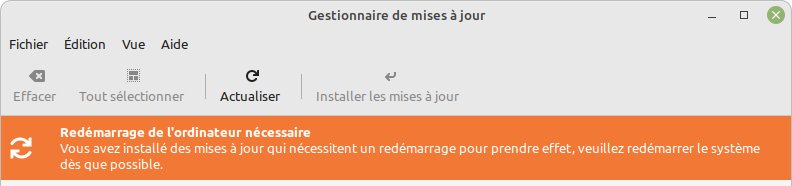
En ligne de commande
Ouvrez un terminal et mettez à jour le cache pour rechercher les mises à jour disponibles :
sudo apt updatePuis, s’il y en a de disponibles, pour les installer, faites :
sudo apt dist-upgradeEt, suivez les instructions.
Alors, une fois les mises à jour installées, supprimez les dépendances logicielles inutilisées et les fichiers de configuration associés :
sudo apt autoremove --purgeVous pouvez aussi en profiter pour faire un peu de ménage et gagner un peu de place sur votre disque dur en supprimant les anciens paquets téléchargés dans
/var/cache/apt/archives(uniquement la dernière version présente sur les dépôts sera conservée) :sudo apt autocleanOu, pour gagner, encore plus de place et vider complètement le dossier
/var/cache/apt/archives:sudo apt cleanCes deux dernières commandes ne désinstallent rien.
Enfin, redémarrez.
Faire des sauvegardes
Dans la plus plupart des cas, la mise à niveau se passera sans problème et sans perte de données personnelles, mais il vaut mieux être prudent… Aussi, je recommande de faire quelques sauvegardes avant de commencer.
Sauvegarder le système avec Timeshift
C’est un pré-requis pour pouvoir lancer la mise à niveau. En effet, l’outil de mise à niveau vérifie ce point avant d’autoriser le lancement de l’opération. Donc, faites-le…
Vous trouverez Timeshift dans Menu > Administration > Timeshift.
Si c’est la première fois que vous le lancez, vous aurez à le configurer (cf. mon guide sur comment configurer et utiliser Timeshift). Puis, faites une sauvegarde de votre système en cliquant sur Créer.
Sauvegarder ses données personnelles
Bien que facultative, je recommande de faire une sauvegarde de vos données personnelles sur, par exemple, un disque externe, surtout si elles sont sur le même disque que votre système.
Linux Mint dispose d’un outil simple pour cela : MintBackup/Outil de sauvegarde (cf. mon guide pour sauvegarder ses données personnelles avec MintBack).
Sinon, vous pouvez utiliser d’autres solutions comme Back in Time, Freefilesync,…
Mettre à niveau vers Linux Mint 21 “Vanessa”
Jusqu’à Linux Mint 21, les mises à niveau vers une version majeure (19, 20,…) se faisait en ligne de commandes et n’étaient pas triviales pour des débutants.
Mais à présent, comme indiqué en l’introduction, la mise à niveau vers Linux Mint 21 se fait avec un nouvel outil graphique qui simplifie grandement l’opération. Il vérifiera votre configuration pour s’assurer que tout se passera bien lors de la mise à niveau. Il préviendra si vous n’avez pas assez d’espace disque pour la faire. Ou encore, il proposera de réparer pour vous les problèmes trouver…
Par contre, la mise à niveau reste une opération majeure avec de nombreux éléments et paquets d’applications mis à jour, et qui peut prendre du temps en fonction de la puissance de votre machine et de votre débit internet. Donc soyez patients.
Installer l’outil pour mettre à niveau vers Linux Mint 21 “Vanessa”
L’outil de mise à jour vers Linux Mint 21 “Vanessa” n’est pas installé par défaut. Pour l’installer, ouvrez un terminal et mettez à jour le cache APT :
sudo apt updatePuis, pour installer l’outil, faites :
sudo apt install mintupgradeSi
mintupgraden’est pas trouvé, allez dansMenu > Administration > Sources de logicielset restaurez les sites miroirs par défaut (1) puis rafraichisssez le cache APT (2).Et relancez la commande pour installer l’outil.
Lancer l’outil graphique de mise à niveau vers Linux Mint 21 “Vanessa”
Dans un terminal, faites :
sudo mintupgradeUne nouvelle fenêtre va s’ouvrir.
Ne fermez pas la fenêtre du terminal. En effet, l’outil graphique affiche ses commandes dans ce dernier.
Je recommande aussi de garder les deux fenêtres ouvertes côte-à-côte. En effet, il se peut que, durant l’installation, vous ayez à répondre à des questions dans ce terminal pour la configuration de certains nouveaux paquets.
Dans l’outil de mise à niveau, les utilisateurs avancés peuvent aller dans : Menu > Préférences
et modifier les conditions pour que la mise à jour soit possible :
Mais, pour la plupart des utilisateurs, je ne recommande pas de les modifier.
Démarrer la mise à niveau vers Linux Mint 21 “Vanessa”
Cliquez sur le bouton C’est Parti !
Alors, suivez les indications.
Phase 1 : Préparation
Cette étape consiste à tester et préparer le système pour que la mise à niveau se passe bien.
L’outil détectera des problèmes, et, pour passer à l’étape suivante, il faudra appliquer la solution proposée en cliquant sur le bouton réparer.
Il désactivera les dépôts tiers non compatibles. Les autres seront automatiquement adaptés pour être compatible avec Linux Mint 21 ou Ubuntu 22.04 LTS.
Il vous faudra désactiver ou supprimer les PPA non compatibles. Les autres seront automatiquement adaptés pour être compatible avec Linux Mint 21 ou Ubuntu 22.04 LTS.
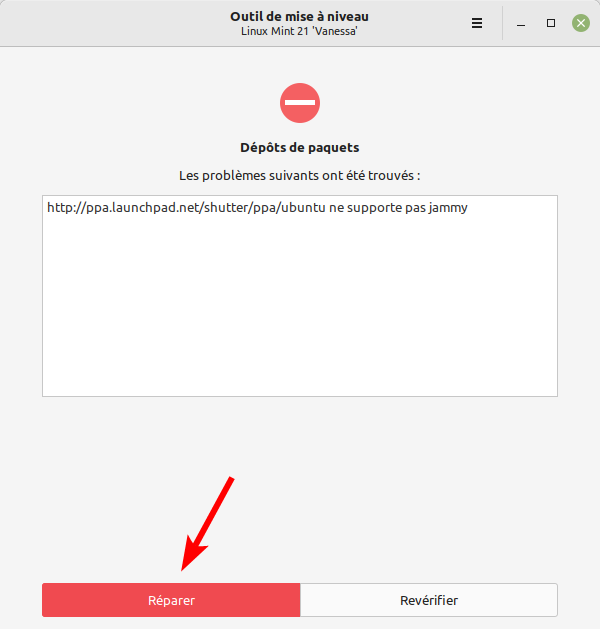
Pour désactiver les PPA non compatible, décochez-le (1) sinon sélectionniez-le et supprimez-le (2). Puis fermez la fenêtre (3) :
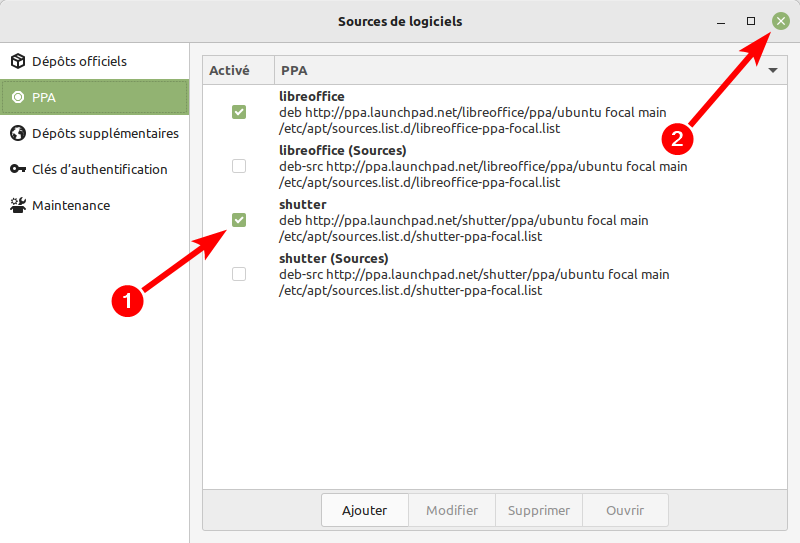
Il rétrogradera, si nécessaire, certains paquets :
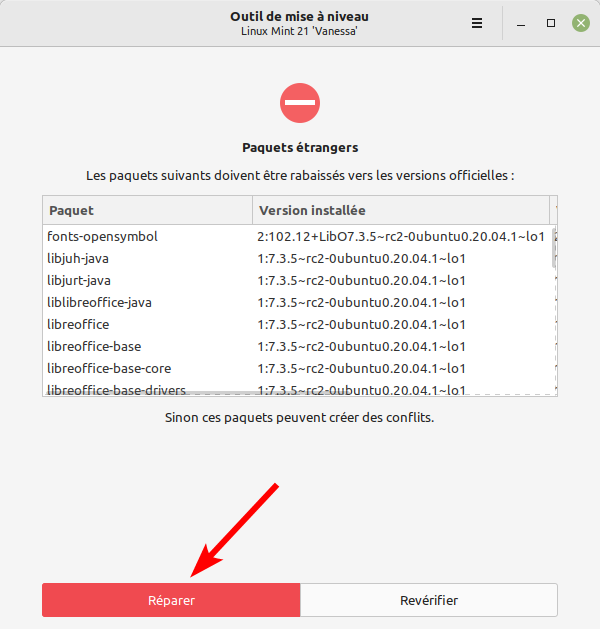
Et supprimera les paquets orphelins :
Les paquets orphelins sont les paquets DEB (pas les paquets Flatpak) installés depuis d’autres sources que les dépôts officiels. Par exemple, les paquets installés depuis
- un fichier DEB téléchargé
- ou un autre dépôt ajouté manuellement comme les PPA.
Personnellement, vous êtes novice, je recommande de les supprimer car, il pourrait ne pas être compatible avec Linux Mint 21 ou Ubuntu 22.04 LTS. Sinon, vérifiez leur compatibilité avec de choisir de les garder.
Pour les conserver, il faut les ajouter à la liste des paquets orphelins à conserver. Cette liste se trouve dans les préférences de l’outil. Puis, l’onglet Paquets orphelins (1), cliquez sur le
+(2).Recopiez le nom du paquet voulu et validez.
Et, refaites l’opération pour tous les paquets à conserver.
Alors, revenez à la préparation de la mise à niveau :
et pour rafraîchir la liste, faites Revérifier :
Les paquets ajoutés à la liste ne seront plus présents.
Phase 2 : Simulation et téléchargement
Lors de cette étape, l’outil simulera la mise à niveau et téléchargera les paquets nécessaires pour la faire.
Une fois la simulation faite, vous aurez un résumé de ce qui sera fait :
Puis le téléchargement des paquets nécessaires démarra :
Phase 3 : Mise à niveau
Lors de cette étape, les différents paquets de votre système seront mis à niveau vers leur nouvelle version.
Restez vigilant pendant l’opération sur ce qui se passe dans le terminal. En effet, vous aurez peut-être à répondre à des questions dans le terminal.
Vous aurez à supprimer les paquets indisponibles sur les dépôts d’Ubuntu 22.04 LTS ou Linux Mint 21.
Et, la mise à niveau terminée, fermez la fenêtre de l’outil de mise à niveau et redémarrez votre ordinateur :
Voilà ! Bienvenue dans Linux Mint 21 “Vanessa”.
À faire après la mise à niveau
Supprimer l’outil de mise à niveau
À présent, cet outil n’est plus utile. Donc, vous pouvez le désinstaller. Pour cela, ouvrez un terminal et faites :
sudo apt remove mintupgradeInstantanés systèmes
Lancez Timeshift et créez un premier instantané de votre système avec Linux Mint 21 “Vanessa”.
Configurer les sources de logiciels
Allez dans Menu Applications > Administration > Sources de logiciels.
Puis, dans l’onglet dépôts officiels, configurez des miroirs locaux.
Configurer les mises à jour automatiques (facultatif)
Dans les préférences du gestionnaire de mises à jour, allez dans l’onglet Automatisation, puis cochez les options différentes options pour mettre à jour automatiquement (1) et nettoyer les noyaux (2).
Toutefois, si vous activez cette option, pensez à programmer des sauvegardes régulières dans Timeshift. Ainsi, vous pourrez de revenir simplement en arrière au cas de problème…
Et pour finir
S’il y en a, résolvez les problèmes signalés dans l’outil des rapports système.
Pour rappel, dans le panneau de bienvenue de Linux Mint (
Menu>Préférences>Écran d'accueil), l’onglet des Premiers pas vous permettra de trouver des lanceurs pour effectuer différentes tâches/configurations recommandées avant de commencer à utiliser Linux Mint.
Pour aller plus loin
Vous pouvez consulter :
- la procédure officielle pour mettre à niveau vers Linux Mint 21 “Vanessa” qui a servi de base pour ce tutoriel (en anglais)
- La liste des principales nouveautés de Linux Mint 21 “Vanessa”


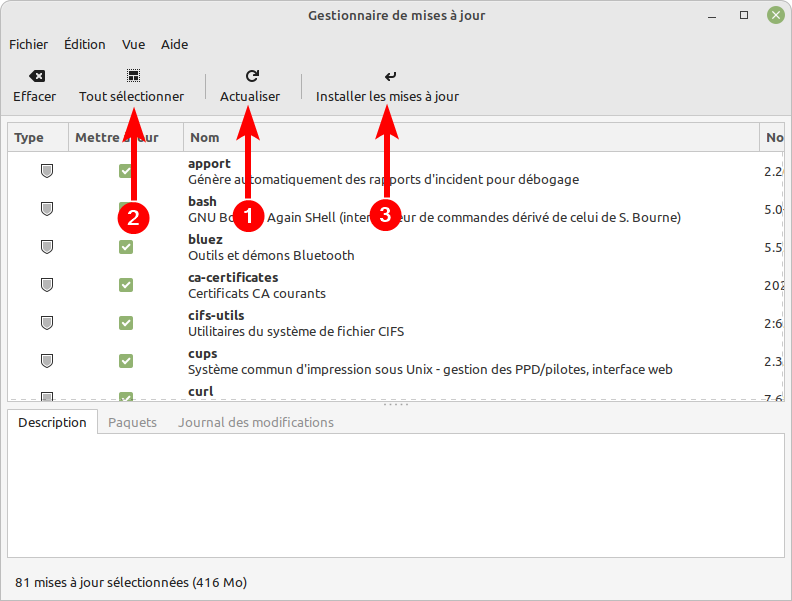
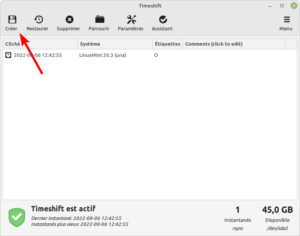
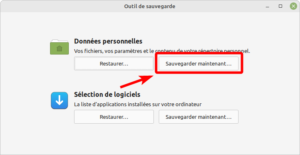
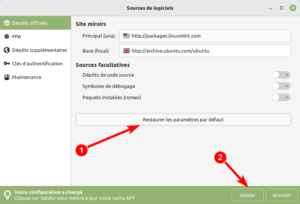
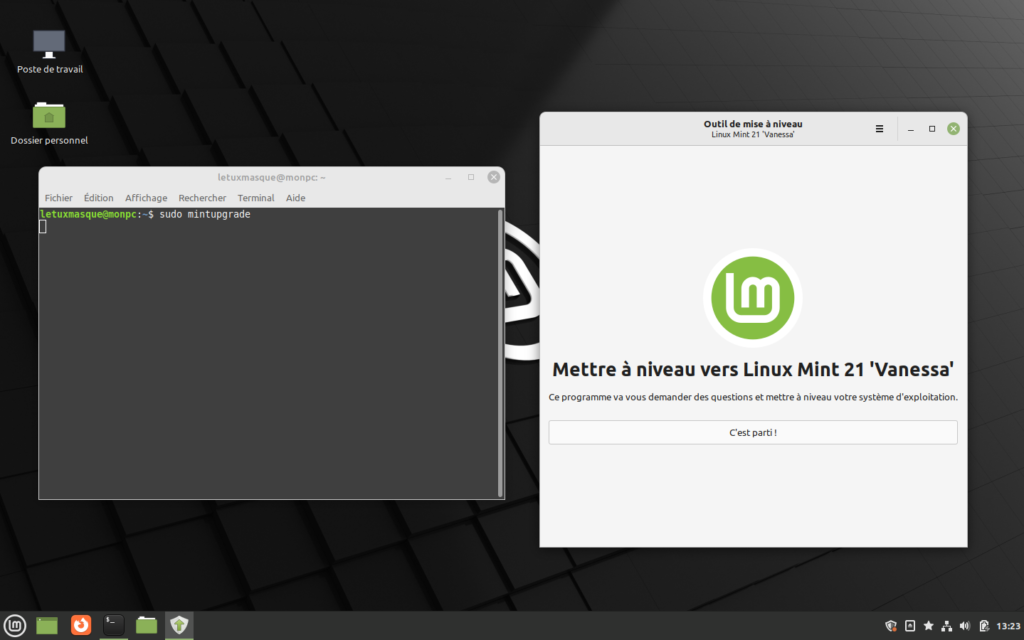
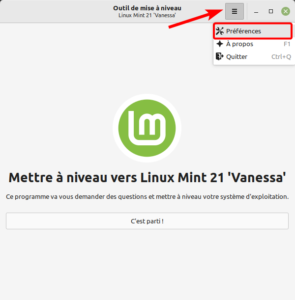
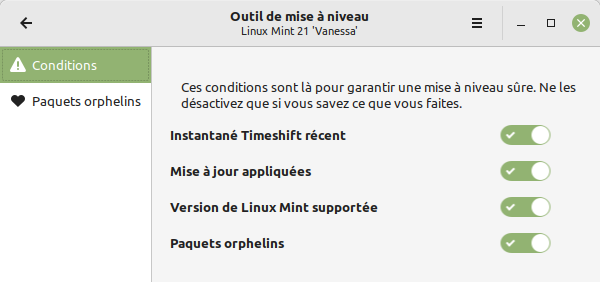
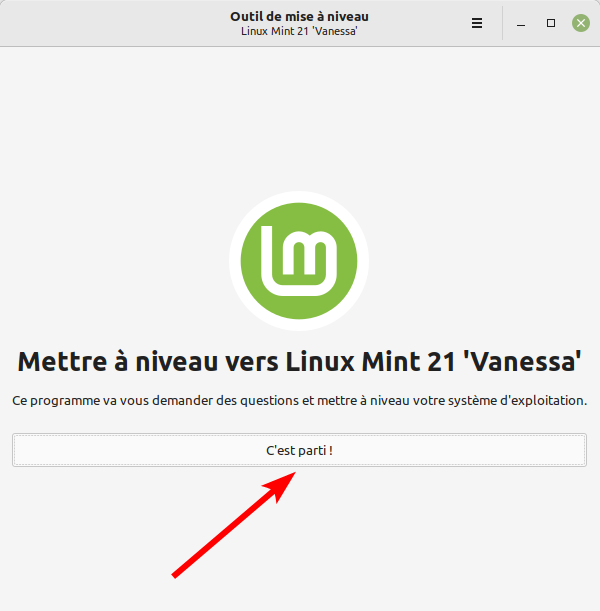
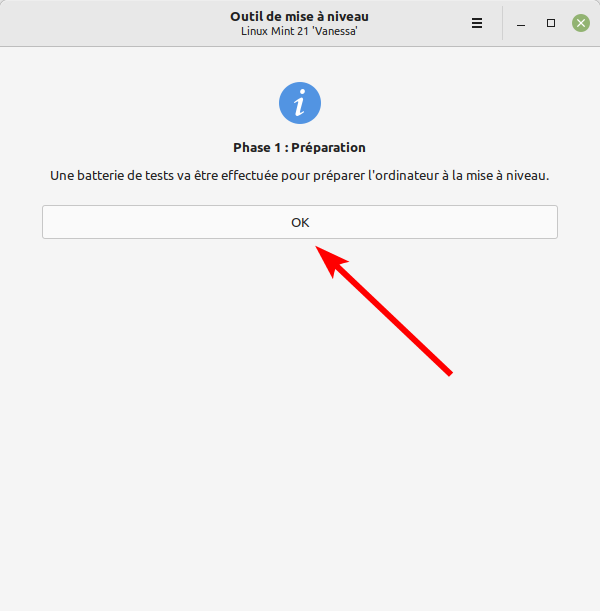
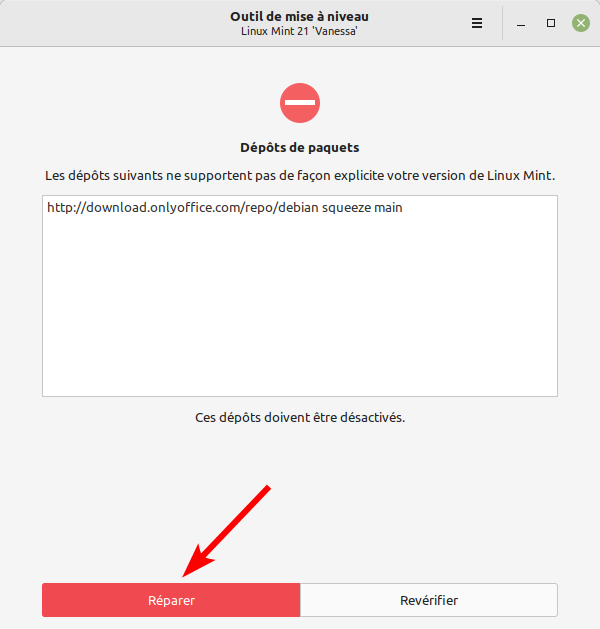
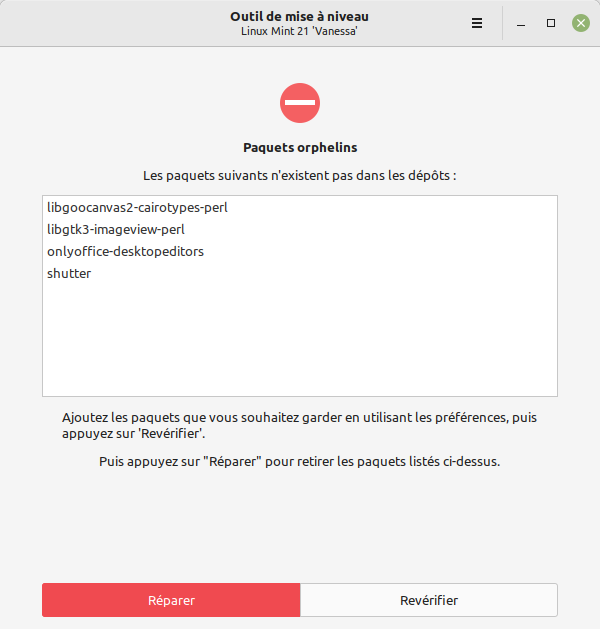
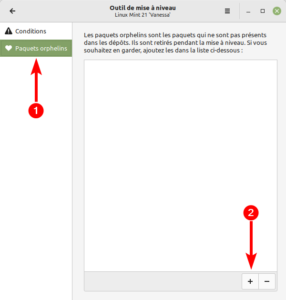
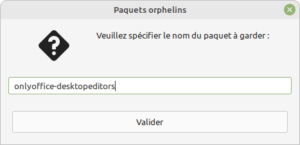
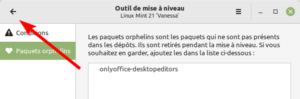
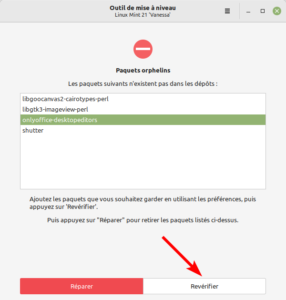
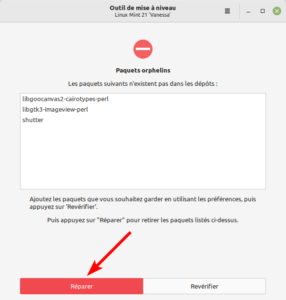
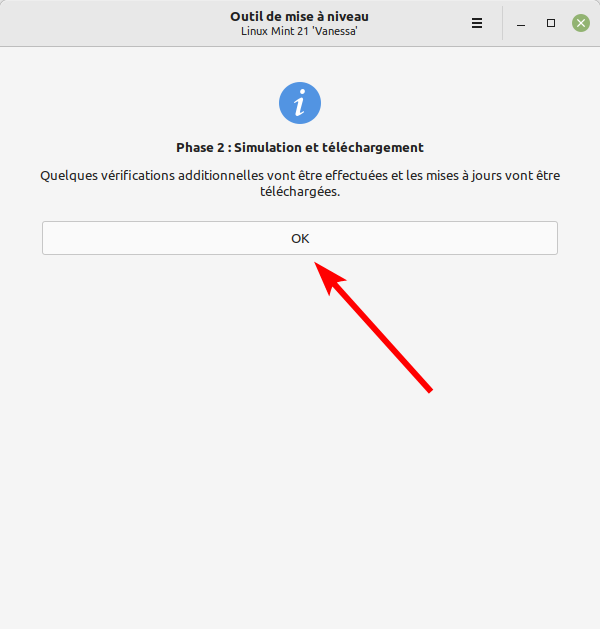
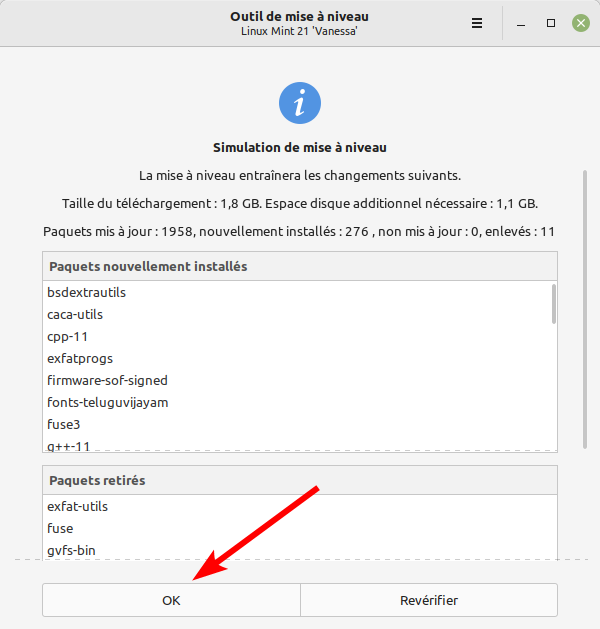
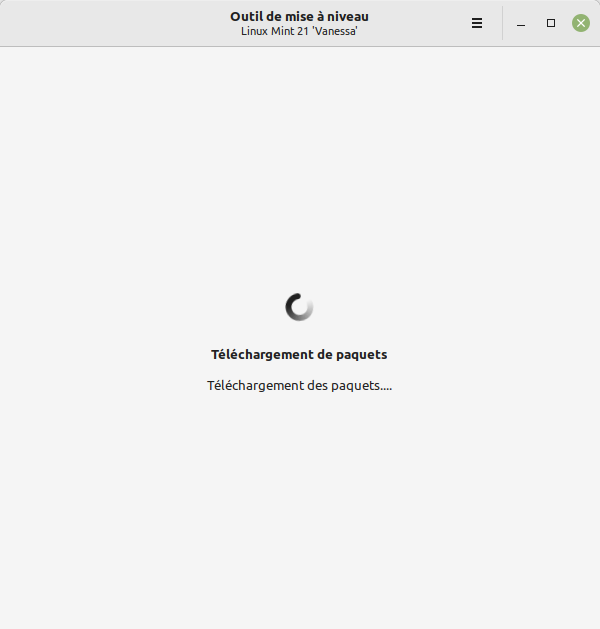
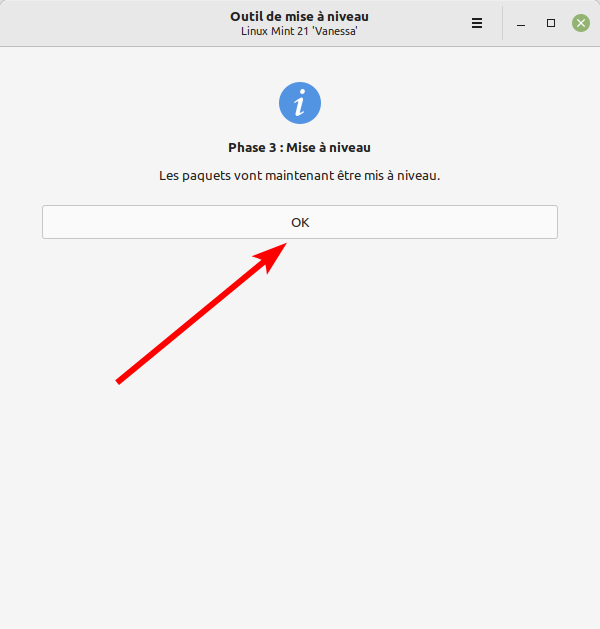
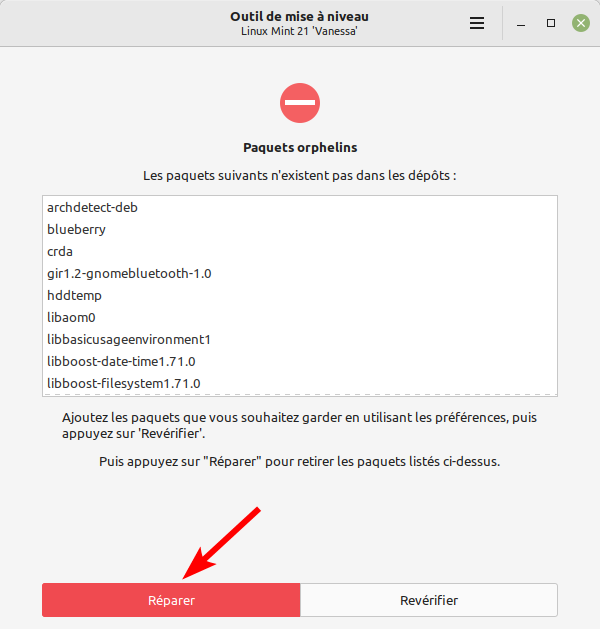
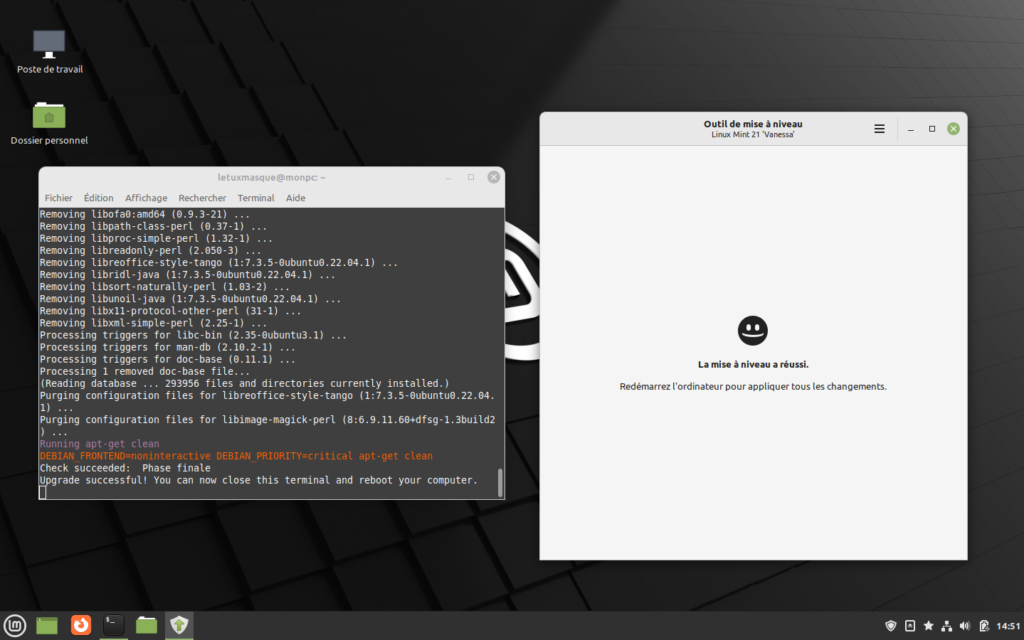
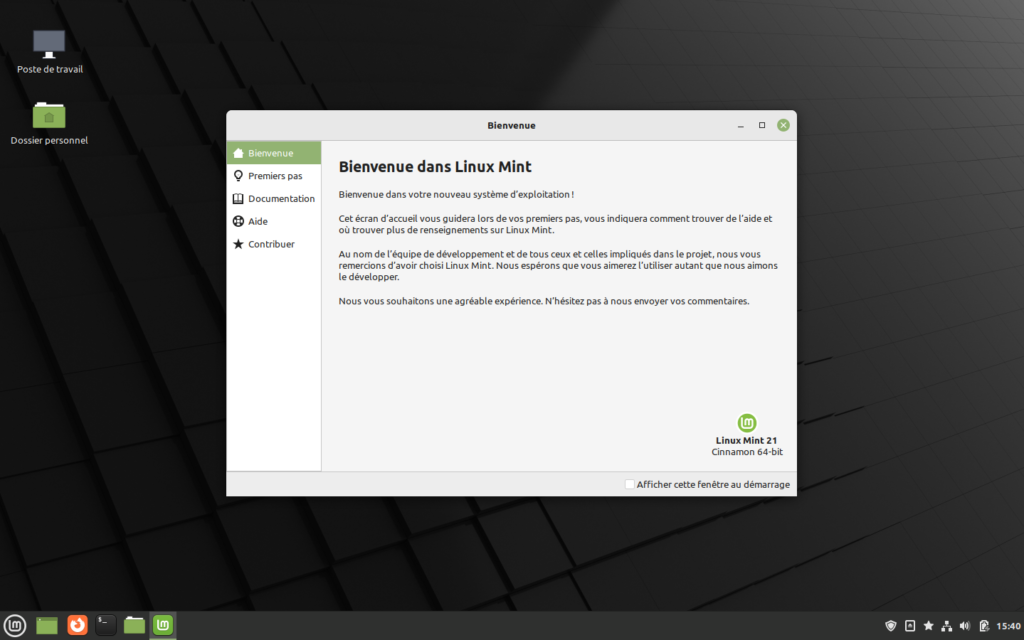
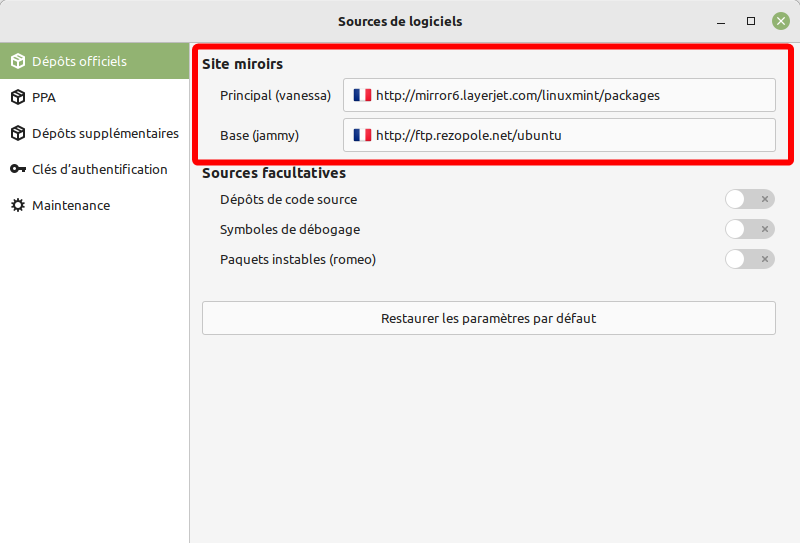
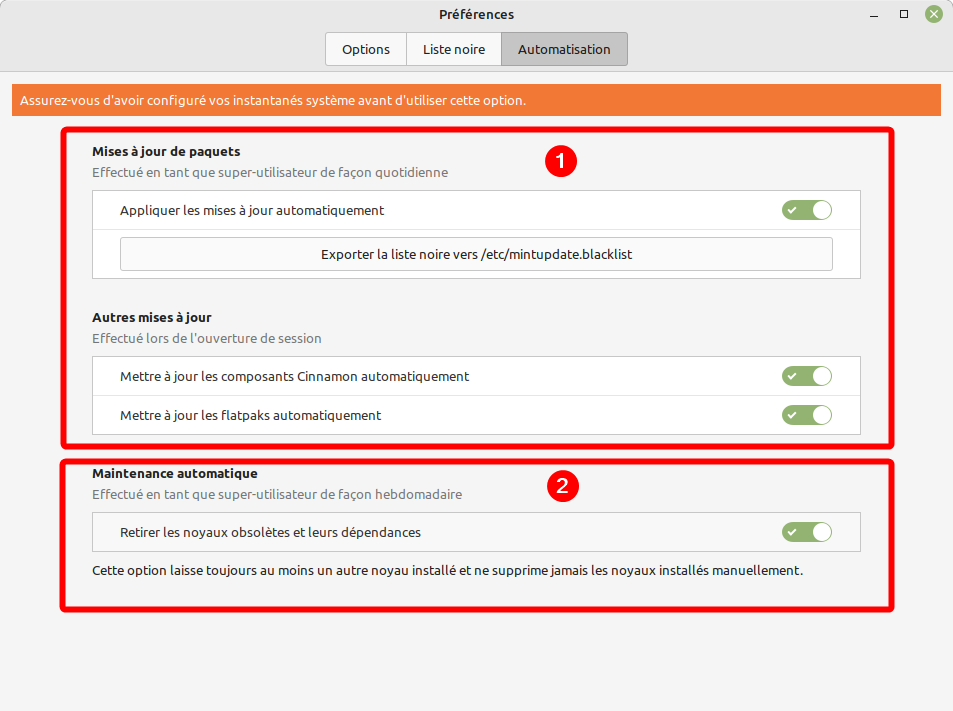
Bonjour Le Tux Masqué,
On peut tout de même mettre le logo des majs dans la barre de tâche de droite. il change de couleur aux majs
Après on peut aussi jeter un œil dans Edition, la maj de version sera indiquée lorsque disponible.
https://i.imgur.com/9ki0FfE.png
https://i.imgur.com/OGpOjSB.png
Je ne l’ai pas lancé, il l’a bien fait automatiquement, car mis dans les préférences (c’est à votre tuto )
Bonne journée FJ
Bonjour FJ,
Les notifications que vous indiquez et les mises à jour automatiques concernent les correctifs de sécurité et les mises à jour d’applications, pas le changement de version de l’OS.
Linux Mint 21.1 est une nouvelle version. Y passer, c’est comme passer de Windows 7 à Windows 10. Bien que dans le cas de Linux Min 21.1, c’est une nouvelle version mineure. C’est-à-dire que le socle reste le même (basé sur Ubuntu 22.04 LTS) et uniquement l’environnement de bureau (si vous êtes sous Cinnamon, MATE et XFCE n’ayant pas de nouvelle version disponible depuis LM21) les outils mint évolueront vers une nouvelle version.
Cordialement
La 21.1 se fera donc automatiquement alors… Y a plus qu’à attendre…
Et donc les Dev ont et auront d’autres chats à fouetter … 😉
Bonne soirée 😉
Non, il n’y aura pas de mise à niveau auto. Avec Linux Mint (entre autre), c’est le choix de l’utilisateur de changer de version et quand il peut le faire quand il le décide sans que des popups l’incitent à le faire.
Mais dès que ça sera possible, je mettrais la procédure sur le site.
Bonne soirée
… vu le passage de la 20 à 20.3 (en sautant la 20.1 et 20.2) c’était indiqué la 20.3 dans Edition
Je considère cela comme des SP1 à 3 Windows, comme XP a pu en avoir , Vista, W7, W8
W7 y en a eu beaucoup de majs, il y a un pack SP2 non officiel
Quand on sera à Mint 22 je considérerais que c’est une autre version
Bon je chipote hein … lol
Salutations FJ
Les Services pack étaient surtout des packs permettant d’installer tous les correctifs de sécurité.
Chez Linux Mint, je préfère parler de versions mineures (le socle reste le même XX.1 XX.2 et XX.3) qui sortent tous les 6 mois et de versions majeures (le socle change 19, 20, 21…) qui sortent tous les 2 ans.
Salutations
Bonjour,
Merci pour les Tutos … Ce fut laborieux, mais bon j’y suis arrivé …
(Et certains se plaignent de Windows, et conseillent de passer de l’autre côté de la force, Linux. Eh bien pas moi lol ! ) (Mais j’y suis passé, entre les clous lol 😉 )
Çà fait quelques années tout de même que j’avais installé Ubuntu, mais au bout d’un certain temps il remplissait un répertoire et son boot pétait. Jamais trouvé comment réparer ! (et donc réinstallation) … j’ai bien essayé d’autres Linux, mais en me cassant les dents !
Puis j’ai installé Mint Mate et tout est rentré dans l’ordre et je dois dire que cela me convient… et les autres aussi que j’avais entraînés … de Ubuntu vers Mint (Mate ou Cinnamon)
Le fin de support de la 19.3 Avril 2023 m’a décidé …
Donc j’ai suivi le Tuto de migration de mon 19.3 vers 20 … puis Majs vers 20.3 … puis migration vers 21 … le tout dans la foulée …
Je dois dire cependant que certaines phases sont incompréhensibles pour moi …. désinstallation de paquets … rétrogradation de paquets … Supprimer les paquets étranger … Mettre les paquets étrangers à niveau vers une version inférieure (çà c’est le pire !) … alors qu’on vient d’évoluer vers une version supérieure, il faut mettre les paquets vers une version inférieure !!!!! pour continuer …
… paquets étranger … réparer …. réparer … réparer … encore réparer …
J’ai même eu droit à une phase de plus non indiquée, de rebooter la bécane au milieu de tout çà … il a cependant retrouvé ses petits … relance de la commande « sudo mintupgrade » et c’est reparti …
Comme dit dans la foulée … migration de 19.3 vers 21 … bon, réussite …
Mais désolé, franchement les gars, je trouve que tout çà c’est indigne par rapport à une migration d’OS Windows, et bien plus long …
De plus le boot de la 20 … 20.3 … 21 est plus lent que la 19.3
Windows démarre bien plus vite (heu, bien évidemment sur la même machine, W10 Pro, W10 LTSc_1809, W11 Pro, Linux Mint Mate 21 ) (aucuns OS en Virtuel, tout en dur)
PS : Je cale sur une carte Wifi 6E AX210 … Le réseau 6 GHz ne fonctionne que sous W11, sous W10 les autres réseaux 2,4 et 5 GHz sont au moins visibles et fonctionnels …
Mais sous Linux Mint 19.3 tous les réseaux sont invisibles … J’ai suivi un Tuto et la maj des drivers n’a rien donnée !
Peut être sous Mint 21 cela fonctionnera … si le grand manitou Microsoft l’autorise ???
Meilleures salutations
FJ
Bonjour fjsorg,
Oui, les différentes étapes pour passer de Linux Mint 19.3 à Linux Mint 21 peuvent sembler laborieuses. Aussi, précisons que lorsque l’on installe ses logiciels uniquement depuis les dépôts officiels ou au format Flatpak, il devrait avoir que très peu de paquet à rétrograder lors des différentes mises à niveau. Mais je comprends votre sentiment… Personnellement, dans votre cas, j’aurais préféré une réinstallation directement en Linux Mint 21, ça aurait été beaucoup plus rapide…
Concernant le temps de démarrage, d’après mes expériences, les deux OS prennent quasi autant de temps pour démarrer sur une même machine. Mais sous Windows, je désactive le démarrage rapide pour pouvoir écrire sur les partitions NTFS quand je suis sous Linux… Sinon en effet, avec le démarrage rapide, Windows se lance plus rapidement.
Enfin, concernant votre carte Wifi, d’après le site d’INTEL, ses drivers sont intégrés au noyau Linux depuis la version 5.10. Linux Mint 21 utilisant un noyau 5.15, cela ne devrait plus poser de problème…
Cordialement
Bonjour Le Tux Masqué,
Merci de la réponse, c’est sympa 😉
Je fais l’Upgrade de ma seconde machine. Celle ou il y a cette carte Wi-Fi 6E (Ax210) (la 1ère était en Wi-Fi 6 (Ax201) (j’ai encore une autre bécane avec Linux en Ax200, çà sera le prochain Upgrade )
Je cale … en version 20 vers 20.3 J’ai déjà réglé des erreurs de :
Impossible d’obtenir le verrou /var/lib/dpkg/lock-frontend
Maintenant c’est :
E: dictionaries-common: installed dictionaries-common package post-installation script subprocess returned error exit status 1
E: grub-pc: installed grub-pc package post-installation script subprocess returned error exit status 1
E: cups: installed cups package post-installation script subprocess returned error exit status 1
Je cherche …
le Linux boot bien, comprends pas pourquoi il râle avec Grub …
Mint Mate 20 est en noyau 5.15.0-56 … il ne voit absolument toujours pas de réseaux Wi-Fi avec cette Ax210
Beaucoup de revendeurs revendent cette carte d’occasion, sous toutes ces formes. Pour PC portable ou Pcie PC fixe. (c’est la troisième Pcie que j’ai) … Cela en dit long sur le nombre de personnes qui calent … (je suis un forum US ou ils étaient parvenu à la faire fonctionner en 6GHz sous W10, mais Microsoft a resserré les boulons, çà ne fonctionne plus)
Cela ne change rien de Mint 19.3 mais je comprends que le noyaux n’était pas le bon … on verra çà plus tard …
Pour une réinstallation directement en Linux Mint 21, je ne sais si cela aurait conservé mon travail sur 19.3 et toutes les modifs apportées … (c’est quand même assez vieux de plusieurs années et je ne me souviens plus comment j’ai fait …
Habituellement je fais un Ghost du disque de ma 1ère bécane sur les autres … çà fonctionne très bien … C’est plus simple … faire les majs et c’est bon
Mais bon là j’essaye d’apprendre un peu et je me fais suer …
Meilleures salutations et Bon Dimanche
Je me souviens d’avoir eu une fois cette erreur sur Grub lors d’une mise à niveau comme vous partant de 19.3 puis 20 et 20.3 mais je me souviens plus de comment je l’avais résolu… 😔 Peut-être en forçant la réinstallation des paquets en question… (
sudo apt install -f) mais en effet, ce n’était pas blocant. Et tout fonctionnait bien.Après, si vous passez en Linux Mint 21, ces paquets et le script post-install (dans
/var/lib/dpkg/info/) changeront. Donc à mon avis, essayez de mettre à niveau vers 21 et si cette erreur ne pose pas de problème pour l’ugrade, voyez après si vous avez toujours des erreurs.Concernant vos cartes Wifi, si même sous Windows ça marche pas, alors sous Linux 😱…
Généralement les constructeurs font d’abord marcher leur drivers sous Windows avant de penser à Linux, même Intel.
Chaque nouvelle version du noyau Linux apporte le support de nouvelles cartes et périphériques, met à jour les drivers existants, etc.
Aussi, si vos cartes fonctionnent que partiellement actuellement, dites-vous que déjà elles fonctionnent ce qui n’est pas toujours le cas sur des péripéhriques récents et qu’une prochaine version du noyau pourra améliorer les pilotes. Généralement, il faut des noyaux récents pour prendre en charge les périphériques récents.
Sous Linux Mint, vous pouvez changer de noyau sans changer de version d’OS depuis le gestionnaire de mise à jour > vue > Noyau.
Cordialement
Bonjour Le Tux Masqué,
… en version 20 vers 20.3
Impossible d’obtenir le verrou /var/lib/dpkg/lock-frontend
C’est bon, j’ai trouvé les commandes pour réparer çà …
en 20.3 ok, puis j’ai forcé pour 21 … il a réparé Grub en même temps (il disait qu’il n’était pas sur le bon disque et qu’il ne le trouvait pas ?, donc je l’ai repositionné)
En 21 … Pour la Wi-Fi de l’Ax210 c’est bon aussi, il voit également le 6 GHz et accepte de s’y connecter
(Par contre, si je masque ce réseau, impossible de se connecter, W11 également, alors que cela fonctionne pour le 2,4 et 5 GHz … Encore une bizarrerie !
… Incroyable … lol lol
Bon, je suis passé à ma 3ème bécane lol, j’ai Ghosté le disque de la 1ère cette fois ci, çà prend 10mn, mais çà boot mais çà ne démarre pas lol … aller on recommence …
Meilleures salutations
Bonjour FJ,
Comment avez-vous résolu le problème ? Votre solution pourra peut-être intéresser d’autres lecteurs…
Cordialement
Le noyau Linux vient de sortir en version 6.1 LTS aujourd’hui. Dans la liste des modifications, on peut voir que le driver
iwlwifi(celui utilisé pour les cartes AX210) connait quelques changements. Peut-être que ça résoudra certaines des bizarreries que vous rencontrez…Par contre, il ne sera pas disponible tout de suite pour Ubuntu ou Linux Mint…
Impossible d’obtenir le verrou /var/lib/dpkg/lock-frontend
Pour çà, vous devez connaître les commandes mieux que moi …
Ce forum ou un autre ou le votre, j’ai pris le 1er qui venait
https://forums.commentcamarche.net/forum/affich-36129476-impossible-d-obtenir-le-verrou-var-lib-dpkg-lock-frontend
Pour le 6 GHz de l’AX210 c’est bon, çà fonctionne avec Mint 21, donc les drivers sont bon (faut juste que ce réseau ne soit pas masqué) (Donc je ne vais pas toucher au noyaux … et puis il dit qu’il n’y a pas de noyaux à nettoyer )
Pour ma 3ème bécane, c’est un serveur Linux IBM de 10 ans … il est Uefi en plus, W10 tourne très bien dessus.
Bon, le boot ne fonctionnait pas parce que le Ghost fait avec Acronis 2021 n’emporte pas le boot avec lui ou pas complètement … pourquoi ? Bah, du coup j’ai pris Aomei Technicien, çà peut faire des Ghosts aussi et y a une option bits à bits, qu’il n’y a pas ou plus sur Acronis. Et là çà fonctionne … ( je devais tester çà, sinon j’ai aussi un autre Log Aomei pour faire cela) (Désolé je n’utilise pas Gparted et je ne sais si sous Linux vous avez des logiciels qui peuvent faire cela, des Ghosts (image système) ? ) Donc c’est beaucoup moins long de cette manière
Le marrant, c’est que les drivers de la 1ère bécane conviennent à la 3ème, Mint 21 ne fait aucunes Majs … Il dit à jour … c’est dingue quand même lol
Bonsoir Le Tux Masqué,
Pour conclure :
Problème de Wi-Fi 6E résolu sous W11 et Linux Mint Mate 21 … Le 6 GHz fonctionne (à condition que le réseau ne soit pas masqué. Sécurité maxi en WPA3 ) (Microsoft bloque W10 mais pas Linux, incroyable !
(Concernant le réseau 6 GHz masqué, est ce un problème de ma Bbox Wi-Fi 6E … ? (Pour arriver à décrotter un technicien niveau 3 ou + chez Bouygues, il faudra me lever de bon heure … Et c’est les moins nuls dans la profession de FAI, à mon goût)
Reste que sous XP jusqu’à W10 le réseau 2,4 et 5 GHz en Wi-Fi 5/6 fonctionne même masqué. Sécurité maxi WPA3 acceptée sous W10 … la vitesse sous Linux est cependant limité à 490Mb/s en 5 ou 6 Ghz alors qu’elle atteint le taquet à 2,4 Gb/s sous Windows. Sous ces cartes Wi-Fi 6 AX200 AX201 et 6E AX210 (je ne sais s’il y a mieux, j’ai pas cherché)
Si je peux me permettre, si vous pouviez passer le message à vos gens, que sous Linux, s’ils pouvaient cependant se pencher sur la vitesse de connexion, limité à 490Mb/s çà serait cool … il y a très longtemps qu’en Wi-Fi 5 on tourne à 867Mb/s voir à 1300Mb/s avec la fameuse Broadcom BMC xxxx qui équipait tous les Apple Book et Mac … et certaine CM de haut de gamme … Merci d’avance
Meilleures salutations
Au plaisir FJ 😉
Bonsoir,
Autant pour moi, j’ai dû mal comprendre, je pensais que vous étiez bloqué avec les erreurs
post-installation script subprocess returned error exit status 1et que vous avez trouvé une solution. Je n’avais pas fait le lien avec l’erreurImpossible d’obtenir le verrou /var/lib/dpkg/lock-frontend…Je vois que vos migrations se terminent bien, mais soyez prêt à passer à Linux Mint 21.1 bientôt. Elle est actuellement en BETA et la sortie définitive est prévue dans quelques semaines…
Bonne soirée.
P.S. Je ne suis pas en liens avec les développeurs du noyau Linux. Je fais juste sur mon temps libre, des guides pour aider à utiliser Linux (principalement Linux Mint, Ubuntu et Debian), des logiciels et solutions libres, etc.